あまり頻度は多くありませんが、画面の表示がおかしくなった場合や、何か画面表示の設定変更を行った時に即座に反映したい場合など、エクスプローラーを再起動したいと思うことがあります。
この記事ではエクスプローラーの再起動方法を紹介します。
エクスプローラーを再起動する方法
エクスプローラーと関係ないブラウザやOfficeファイル等は関係ありませんが開いているフォルダーはエクスプローラーのため、再起動すると全て閉じられてしまいます。
また、エクスプローラーはデスクトップ画面を構成しているプログラムでもあるため、再起動を実行すると1度画面が真っ暗になりますが、すぐに画面が表示されます。
タスクマネージャーを使用してエクスプローラーを再起動する
簡単でわかりやすいのはタスクマネージャーを使用してエクスプローラーを再起動する方法です。
- ショートカットキーの[Ctrl]キー + [Shift]キー + [Esc]キーを押下するか、タスクバーの何もない部分を右クリックし、表示されたメニューから[タスクマネージャー]をクリックして「タスクマネージャー」を起動します。
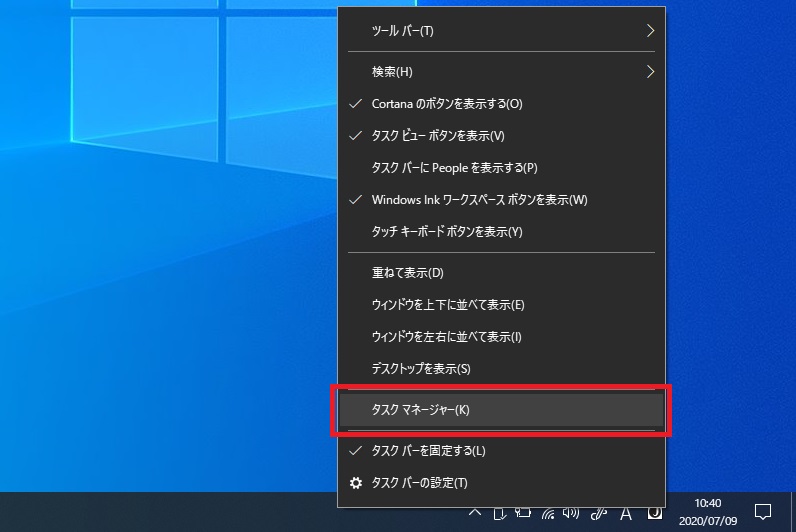
- タスクマネージャーが簡易表示になっている場合は、[詳細]をクリックして詳細表示に切り替えます。
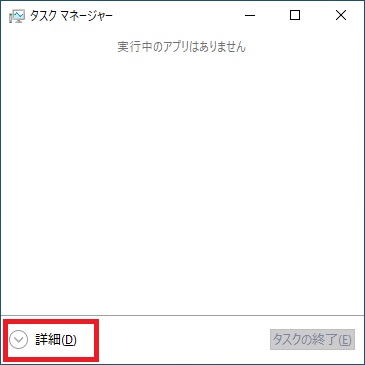
- 「プロセス」タブの「名前」から「エクスプローラー」を探して右クリックします。
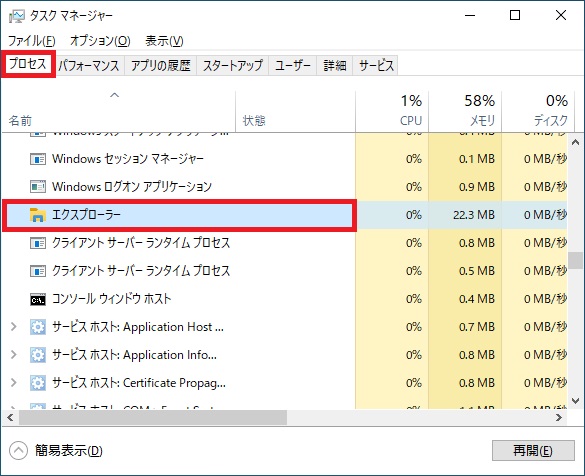
- 表示されたメニューから[再起動]をクリックします。
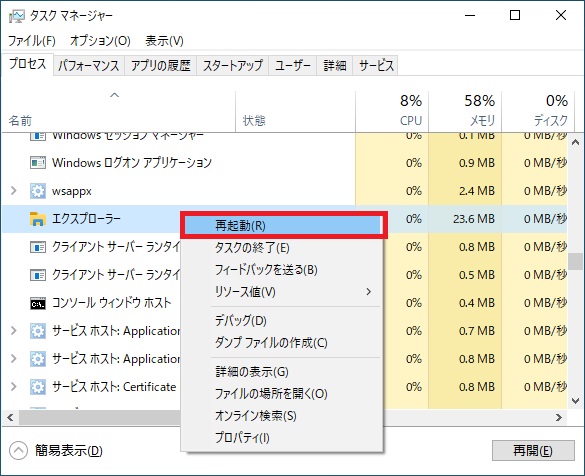
バッチファイルを使用してエクスプローラーを再起動する
頻繁にエクスプローラーを再起動することがあるのであれば、毎回タスクマネージャーを起動する手間がなく、ダブルクリックするだけで実行できるため、バッチファイルを使用するのがおすすめです。
メモ帳等のテキストエディターに以下の内容をコピーし、ファイル名は任意で、拡張子を「.cmd」か「.bat」で保存してください。
taskkill /f /im explorer.exe start explorer.exe
後は作成したバッチファイルをダブルクリックで実行すれば、エクスプローラーが再起動されます。





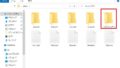

コメント